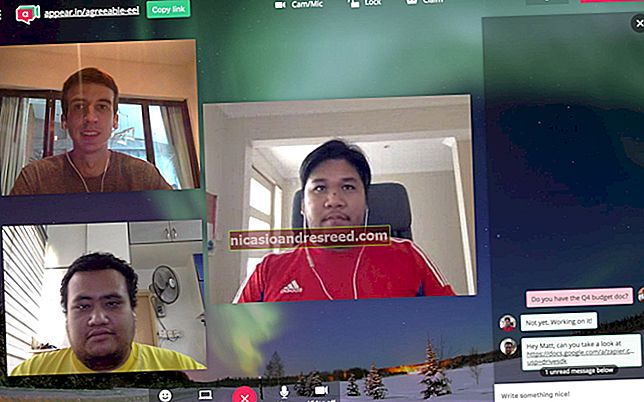Com es corregeix un iPhone o un iPad que no apareix a iTunes

Connecteu l’iPhone a l’ordinador, llest per sincronitzar i ... res. La petita icona no apareix a la barra d’eines d’iTunes i estàs desordenat. Aquí hi ha algunes possibles solucions.
RELACIONATS:Com no fer servir mai iTunes amb el vostre iPhone, iPad o iPod Touch
Podeu utilitzar un iPhone o un iPad sense tocar mai iTunes, però no sempre és fàcil. iTunes fa malbé a Windows, però encara és útil per fer còpies de seguretat o actualitzacions de programari ocasionals quan iOS és frustrant. Però no hi ha res més frustrant que quan iTunes no detecta el vostre iPhone o iPad quan el connecteu.
Hi ha una infinitat de coses que podrien causar-ho, però al llarg dels anys hem vist aquest problema més d’un parell de vegades. Aquí teniu algunes de les correccions més fiables que hem trobat.
Comenceu per l'obvi: reinicieu, actualitzeu i proveu un altre port USB

Abans de provar qualsevol altra cosa, val la pena seguir els consells habituals de resolució de problemes:
- Reinicieu l'iPhone prement els botons d'engegada i d'inici i manteniu-los premuts. (En el cas de l'iPhone 7, premeu i foradeu el botó d'engegada i el botó de baixada de volum).
- Reinicieu també l'ordinador.
- Assegureu-vos que Windows i iTunes estiguin actualitzats. Feu clic a Inicia i escriviu "Actualització de Windows" per cercar actualitzacions de Windows i aneu a Ajuda> Cerca actualitzacions a iTunes per actualitzar iTunes. (Fins i tot podeu provar de reinstal·lar iTunes, si esteu bé.)
- Proveu un altre cable USB o un altre port USB de l'ordinador. Connecteu-lo directament a l'ordinador en lloc d'un concentrador USB. Mai no se sap quan té maquinari bum i cap solució de problemes de programari pot solucionar aquest problema.
Amb sort, un d’aquests senzills trucs solucionarà el problema. Però si no, seguiu llegint.
Respondre al missatge "Confia en aquest ordinador"

Quan connecteu un iPhone o un iPad a l’ordinador per primera vegada, apareixerà un missatge al dispositiu que us demanarà si ha de confiar en l’ordinador al qual s’ha connectat. Si no us dediqueu molta atenció, és fàcil perdre-ho i, sense respondre a aquesta sol·licitud, el dispositiu no apareixerà a iTunes.
Fins i tot si no és la primera vegada que connecteu el dispositiu a alguns paràmetres, és possible que s’hagi restablert i haureu de respondre de nou a la sol·licitud. Comproveu el dispositiu i comproveu si el missatge ha aparegut. Toqueu "Confiar" per continuar.
Restableix la ubicació i la configuració de privadesa
Si alguna vegada heu premut "No confiar" per accident, el dispositiu no apareixerà a iTunes ... i el missatge no tornarà a aparèixer. Per desgràcia, hi ha una manera de solucionar-ho.
S'emmagatzema a la configuració "Ubicació i privadesa" de iOS. Podeu restablir-los anant a Configuració> General i tocant "Restableix la ubicació i la privadesa".

La propera vegada que connecteu el dispositiu, hauria d'aparèixer l'indicatiu "Confiar en aquest ordinador". (Tingueu en compte que això també pot esborrar algunes altres opcions de configuració, com ara quines aplicacions per a iOS poden utilitzar la vostra ubicació, de manera que també haureu de tornar a tractar aquestes sol·licituds.)
Torneu a instal·lar els controladors de Windows d'Apple
En altres ocasions, els controladors d'Apple poden fer una mica de mal humor i el vostre PC amb Windows ja no reconeixerà el dispositiu iOS correctament, fins i tot si premeu "Confiar" repetidament. En el meu últim combat amb aquest problema, els conductors en tenien la culpa i només necessitaven tornar a instal·lar-los.
Tanqueu iTunes i connecteu l'iPhone o l'iPad a l'ordinador mitjançant USB. A continuació, feu clic al menú Inici i cerqueu "Gestor de dispositius". Seleccioneu l'opció Gestor de dispositius que apareix.

Cerqueu l'iPhone o l'iPad al Gestor de dispositius; hauríeu de trobar-lo a "Dispositius portàtils". Feu-hi clic amb el botó dret i trieu "Actualitza el programari del controlador".

A la finestra següent, seleccioneu "Navega pel meu ordinador per obtenir el programari del controlador".

A continuació, feu clic a "Deixa'm escollir d'una llista de controladors de dispositiu al meu ordinador".

A la pantalla següent, feu clic al botó "Tenir disc".

A la finestra Instal·la des del disc, feu clic al botó Examinar. Aneu a C: \ Program Files \ Common File \ Apple \ Mobile Device Support \ Drivers \ usbaapl64.inf. Feu doble clic al fitxer usbaapl64.inf per seleccionar-lo i feu clic a D'acord a la finestra Instal·la des del disc.
NOTA: si teniu un equip de 32 bits més antic, és possible que el controlador estigui a C: \ Program Files (x86) \ Common Files \ Apple \ Mobile Device Support \ Drivers.

El vostre ordinador hauria de tornar a instal·lar els controladors mòbils d’Apple. Tanqueu el Gestor de dispositius quan hàgiu acabat i inicieu iTunes. Heu de trobar que el vostre dispositiu està reconegut correctament.